Valorant - это популярная командная игра, которая требует высокой производительности и безупречной работы компьютера для лучшего игрового опыта. Одним из важных требований для запуска игры Valorant является наличие модуля Trusted Platform Module (TPM) версии 2.0. В этом руководстве мы расскажем подробно, что такое TPM 2.0 и как установить его для игры Valorant.
TPM 2.0 - это аппаратный модуль безопасности, который используется для защиты конфиденциальной информации, такой как пароли, ключи шифрования и данные авторизации. Он предоставляет дополнительный уровень защиты для вашего компьютера, предотвращая несанкционированный доступ к вашим данным.
Чтобы установить TPM 2.0 для игры Valorant, вам потребуется выполнить несколько шагов. Во-первых, убедитесь, что ваш компьютер поддерживает TPM 2.0. Проверить наличие TPM 2.0 можно в BIOS компьютера. Зайдите в настройки BIOS, затем найдите раздел "Security" или "Advanced Security" и проверьте наличие опции TPM. Если опция TPM присутствует, значит ваш компьютер поддерживает TPM 2.0.
Во-вторых, если ваш компьютер не поддерживает TPM 2.0, вам потребуется приобрести и установить специальный аппаратный модуль TPM 2.0. Модули TPM 2.0 можно приобрести в интернет-магазинах или в специализированных компьютерных магазинах. После приобретения модуля TPM 2.0, следуйте инструкциям производителя по установке аппаратного модуля в ваш компьютер.
Как установить TPM 2.0 для Valorant?

Шаг 1: Убедитесь, что ваш компьютер поддерживает TPM 2.0.
Первым шагом перед установкой TPM 2.0 для Valorant является убедиться, что ваш компьютер имеет поддержку данной технологии. Проверить это можно в BIOS или UEFI вашего компьютера. Если ваш компьютер не поддерживает TPM 2.0, вам может потребоваться обновить его или проконсультироваться с производителем.
Шаг 2: Включите TPM 2.0 в BIOS или UEFI.
Для включения TPM 2.0 необходимо зайти в BIOS или UEFI вашего компьютера. Для этого, при перезагрузке компьютера, нажмите соответствующую клавишу (обычно это Del, F2 или F10) для входа в BIOS или UEFI. Затем найдите раздел, отвечающий за TPM, и включите его.
Шаг 3: Подтвердите наличие включенного TPM 2.0.
После включения TPM 2.0 в BIOS или UEFI, убедитесь, что он действительно активирован. Для этого вы можете запустить утилиту управления TPM, предоставляемую производителем вашего компьютера. Если TPM 2.0 активирован, переместитеся к следующему шагу.
Шаг 4: Загрузите и установите Valorant.
Скачайте и установите клиент Valorant с официального сайта разработчика. Убедитесь, что при установке вы принимаете все необходимые условия и лицензионные соглашения.
Шаг 5: Запустите Valorant и войдите в игру.
После успешной установки Valorant, запустите игру и войдите в свою учетную запись. Если все шаги были выполнены правильно, ваш компьютер должен успешно выполнить проверку TPM 2.0 и позволить вам играть в Valorant без ошибок.
Установка TPM 2.0 для Valorant - это важный шаг для обеспечения безопасности и соответствия системного требованиям игры. Следуйте этому руководству и наслаждайтесь игрой в Valorant без проблем!
Что такое TPM 2.0?

TPM 2.0 действует как отдельный микроконтроллер, который хранит и выполняет криптографические операции, такие как генерация и проверка электронных подписей. Он также может хранить и защищать данные, такие как пароли и ключи шифрования, от несанкционированного доступа.
TPM 2.0 имеет ряд встроенных механизмов безопасности, таких как защита от физического взлома и контроль целостности системы. Он также может обеспечивать защиту от вредоносного ПО, в том числе от Rootkit и вирусов, путем проверки и подписи загрузочных файлов и операционной системы.
Valorant требует установки TPM 2.0 для обеспечения безопасности и предотвращения мошенничества и несанкционированного доступа в игровую среду. Включение TPM 2.0 на вашем компьютере поможет обеспечить безопасность ваших игровых данных и защитить компьютер от угроз.
Зачем нужен TPM 2.0 для Valorant?

TPM 2.0 (Trusted Platform Module) стал обязательным требованием для запуска и игры в Valorant. Зачем он нужен и почему его необходимо установить для игры в эту популярную игру?
TPM 2.0 - это безопасный микросхемный модуль, предназначенный для защиты системы и данных, хранящихся на компьютере. Он обеспечивает надежную аутентификацию и шифрование данных, что важно для защиты от угроз и злоумышленных действий.
Valorant - это командный шутер от Riot Games, который требует наличия TPM 2.0 для запуска игры. Зачем разработчики внедрили это требование?
Одна из основных причин внедрения TPM 2.0 в Valorant связана с обеспечением безопасности игрового процесса и предотвращением читерства. TPM 2.0 позволяет защитить целостность игры и предотвратить изменение ее компонентов для получения несправедливого преимущества.
TPM 2.0 также обеспечивает защиту пользователя от вредоносного программного обеспечения и кибератак. Он помогает предотвратить несанкционированный доступ к вашим личным данным и защищает систему от внешних угроз.
Поэтому установка TPM 2.0 для Valorant не только обязательное требование, но и важная мера безопасности для игроков, которая гарантирует честный игровой процесс и защиту их данных. Установив TPM 2.0, вы будете уверены в безопасности своей системы и сможете полноценно наслаждаться игрой в Valorant.
Проверка совместимости вашего компьютера с TPM 2.0
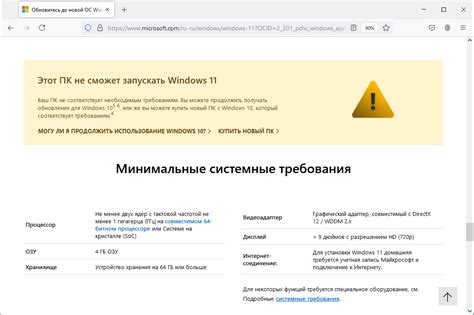
Перед тем, как установить TPM 2.0 для Valorant, вам необходимо убедиться, что ваш компьютер соответствует требованиям совместимости. Для этого выполните следующие шаги:
- Откройте меню "Пуск" и найдите "Панель управления".
- Выберите раздел "Система и безопасность".
- В разделе "Система" найдите информацию о вашей операционной системе.
- Проверьте, поддерживает ли ваша операционная система TPM 2.0. Если информация о TPM 2.0 отсутствует, значит ваш компьютер не совместим с данной технологией.
Если вы установили TPM 2.0 в ваш компьютер и получили сообщение об ошибке совместимости, возможно, у вас есть TPM 1.2. В этом случае, вам необходимо обновить TPM до версии 2.0.
Важно отметить, что проверка совместимости TPM 2.0 может отличаться в зависимости от операционной системы. Если вы не уверены, следует обратиться к документации и поддержке производителя вашей системы или связаться с профессионалом в области информационных технологий для получения дополнительной помощи.
Требования к оборудованию для установки TPM 2.0

Для установки TPM 2.0 на вашем компьютере должны быть выполнены следующие требования:
- Совместимость с TPM 2.0: Убедитесь, что ваше устройство поддерживает TPM 2.0. Для этого можно проверить спецификации вашего компьютера или обратиться к производителю.
- BIOS поддержка: Ваша материнская плата должна иметь поддержку TPM 2.0 в своем BIOS. Обновите BIOS на последнюю версию, чтобы обеспечить совместимость.
- Установка TPM модуля: Если ваше устройство не имеет встроенного TPM модуля, вам необходимо приобрести и установить его на своей материнской плате. Следуйте инструкциям производителя по установке.
- Драйверы TPM: Убедитесь, что у вас установлены последние драйверы TPM. Они обеспечивают правильную работу модуля и взаимодействие с операционной системой.
Установка TPM 2.0 может быть сложной и требовать некоторых знаний о компьютерном оборудовании. Если вы не уверены в своих навыках или опыте, рекомендуется обратиться к специалисту или сервисному центру для помощи.
Как включить TPM 2.0 в BIOS
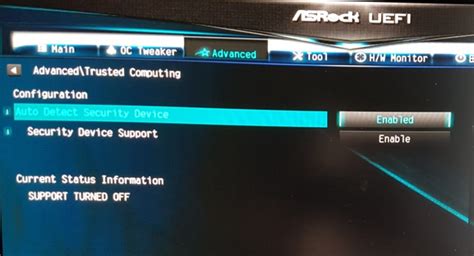
Для успешной установки TPM 2.0 на вашем компьютере и запуске Valorant, вам необходимо включить TPM 2.0 в BIOS. Этот процесс может немного различаться в зависимости от производителя и модели вашей материнской платы, но, в целом, следуйте этим шагам:
- Перезагрузите компьютер и войдите в BIOS. Обычно для этого необходимо нажать клавишу Del, F2 или F12 при старте компьютера. Если вы не уверены, какая клавиша правильная, попробуйте проверить информацию на экране загрузки компьютера или обратитесь к руководству пользователя.
- После входа в BIOS найдите раздел Security (Безопасность).
- Внутри раздела Security найдите опцию Trusted Platform Module (TPM) или подобное название.
- Установите значение TPM на Enable (Включить).
- Нажмите клавишу F10 для сохранения изменений и выхода из BIOS.
После выполнения этих шагов TPM 2.0 будет включен на вашей материнской плате. Пожалуйста, имейте в виду, что настройки BIOS могут различаться в зависимости от конкретной модели и версии BIOS. Если вы столкнулись с трудностями или не можете найти опцию TPM в BIOS, рекомендуется обратиться к руководству пользователя или поддержке производителя вашего компьютера.
Установка TPM 2.0 через Windows
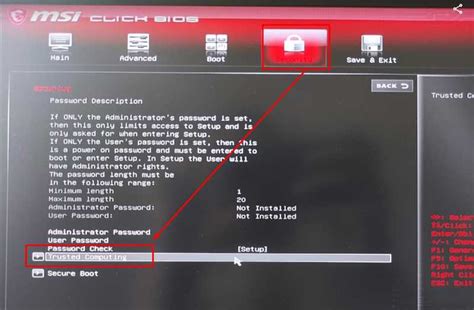
Подготовьте компьютер перед установкой TPM 2.0, убедившись, что он соответствует следующим требованиям:
- Операционная система Windows 10 или Windows 11
- Материнская плата с поддержкой TPM 2.0
- Актуализированная версия BIOS
Шаги по установке TPM 2.0:
- Откройте меню "Пуск" и выберите "Параметры".
- В настройках выберите "Обновление и безопасность" и перейдите на вкладку "Восстановление".
- В разделе "Безопасность" выберите "Восстановление фабричных настроек" и нажмите "Перезапустить сейчас".
- При перезагрузке выберите "Устройство и гайдер нажмите клавишу, чтобы выбрать загрузочное устройство".
- Выберите "Устройства UEFI: [имя вашей материнской платы]".
- Выберите "Параметры" и найдите раздел "Security" или "Безопасность".
- Включите опцию "Trusted Platform Module" или "Модуль доверенной платформы".
- Сохраните изменения и перезапустите компьютер.
Теперь у вас установлена TPM 2.0 на вашем компьютере. Вы можете продолжить установку Valorant и наслаждаться игрой.
Проверка установки TPM 2.0
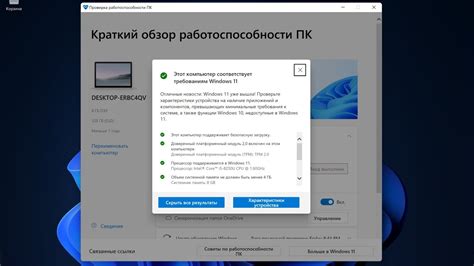
Чтобы убедиться, что TPM 2.0 правильно установлен на вашем компьютере, следуйте этим инструкциям:
- Откройте "Панель управления" на вашем компьютере.
- Выберите раздел "Аппаратное оборудование и звук" или "Устройства и принтеры".
- Найдите раздел "Устройства и сканеры" и щелкните на нем правой кнопкой мыши.
- В появившемся контекстном меню выберите пункт "Установить и проверить TPM".
- Дождитесь завершения проверки TPM на вашем компьютере.
- Если проверка завершена успешно, вы увидите сообщение, что TPM 2.0 установлен и работает.
Если вы не видите опцию "Установить и проверить TPM" или получаете сообщение об ошибке, возможно, ваш компьютер не поддерживает TPM 2.0 или требуется обновление драйверов. Рекомендуется обратиться к производителю вашего компьютера или к официальной поддержке Valorant для получения дополнительной помощи.
Готово! Теперь вы готовы играть в Valorant

Поздравляем! Теперь, когда вы успешно установили TPM 2.0 на свой компьютер, вы готовы погрузиться в мир Valorant. Вам больше не нужно беспокоиться о совместимости вашей системы с требованиями игры, и вы можете наслаждаться полным игровым процессом без ограничений.
Valorant – это захватывающий командный шутер от компании Riot Games. Вас ожидают ожесточенные сражения с другими игроками, где вы сможете проявить свои навыки стрельбы, тактической проработки и командной игры. Соревнуйтесь с другими игроками, развивайте своего персонажа, обменивайтесь тактиками с командой и побеждайте в захватывающих сражениях.
Не забывайте, что игра Valorant требует не только хорошего аппаратного обеспечения, но и таланта и умения. Начните с обучающих материалов и тренировочных режимов, чтобы привыкнуть к механике игры и изучить основные тактические приемы и стратегии.
Удачи в игре и приятного времяпрепровождения в мире Valorant!